怎么解决win10系统电脑的鼠标失灵的情况
我们应该遇到过鼠标失灵的情况吧?今天给大家介绍一下win10系统电脑的鼠标失灵的情况的具体解决方法。
1. 打开电脑,在桌面选择左下角的开始选项打开,接着选择左下角的设置图标,进入设置。
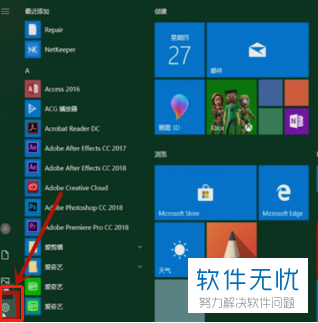
2. 如图,进入Windows设置页面,选择下面的“设备”打开。
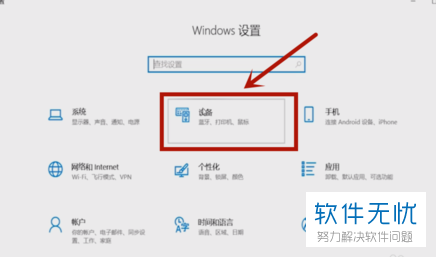
3. 在新的页面左侧,选择“鼠标”的选项,在右侧确认一下设置是否有误,若无误后,选择“其他鼠标选项”打开。
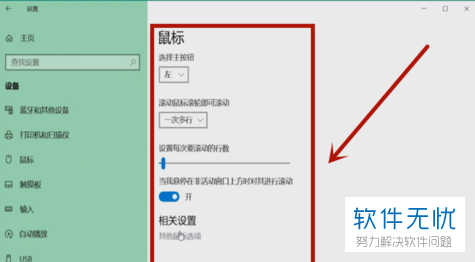
4.如图, 进在其他鼠标选项窗口,依次选择“硬件”---“属性”---“驱动程序”,进行更新驱动、删除驱动、重新扫描硬件即可。

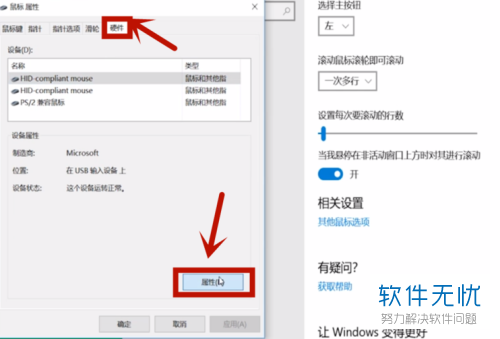 以上就是win10系统电脑的鼠标失灵的情况的具体解决方法。
以上就是win10系统电脑的鼠标失灵的情况的具体解决方法。
分享:
相关推荐
- 【其他】 WPS表格Unicode文本 04-30
- 【其他】 WPS表格unique 04-30
- 【其他】 WPS表格utf-8 04-30
- 【其他】 WPS表格u盘删除怎么恢复 04-30
- 【其他】 WPS表格运行慢,卡怎么办解决 04-30
- 【其他】 WPS表格与Excel的区别 04-30
- 【其他】 哔哩哔哩漫画怎么完成今日推荐任务 04-30
- 【其他】 WPS表格隐藏的列怎么显示出来 04-30
- 【其他】 WPS表格图片怎么置于文字下方 04-30
- 【其他】 WPS表格图片怎么跟随表格 04-30
本周热门
-
iphone序列号查询官方入口在哪里 2024/04/11
-
输入手机号一键查询快递入口网址大全 2024/04/11
-
oppo云服务平台登录入口 2020/05/18
-
steam账号怎么注册 2023/02/27
-
苹果官网序列号查询入口 2023/03/04
-
mbti官网免费版2024入口 2024/04/11
-
fishbowl鱼缸测试网址 2024/04/15
-
光信号灯不亮是怎么回事 2024/04/15
本月热门
-
iphone序列号查询官方入口在哪里 2024/04/11
-
oppo云服务平台登录入口 2020/05/18
-
输入手机号一键查询快递入口网址大全 2024/04/11
-
苹果官网序列号查询入口 2023/03/04
-
mbti官网免费版2024入口 2024/04/11
-
光信号灯不亮是怎么回事 2024/04/15
-
fishbowl鱼缸测试网址 2024/04/15
-
outlook邮箱怎么改密码 2024/01/02
-
网线水晶头颜色顺序图片 2020/08/11
-
steam账号怎么注册 2023/02/27











